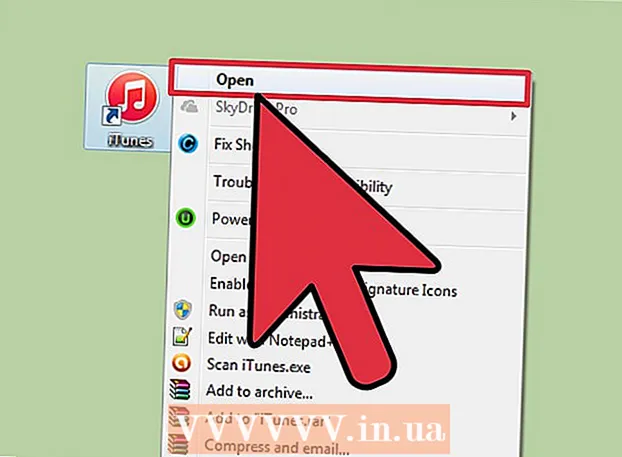Avtor:
Sara Rhodes
Datum Ustvarjanja:
18 Februarjem 2021
Datum Posodobitve:
1 Julij. 2024

Vsebina
Format označene slikovne datoteke ali TIFF je skenirana oblika shranjevanja slik, ki posnema delovanje datotek PDF, ustvarjenih z Adobe Acrobat. Adobe Reader lahko tudi datoteko TIFF pretvori v PDF, kar vam omogoča ogled pretvorjene datoteke na skoraj vseh platformah in v kateri koli aplikaciji.
Koraki
Metoda 1 od 2: Uporaba programa Adobe Reader
 1 Pojdite na stran za prenos programa Adobe Reader: https://get.adobe.com/en/reader/. Adobe Reader je brezplačen program, ki pretvori združljive oblike datotek v PDF in je na voljo za računalnike z operacijskim sistemom Windows in Mac OS X.
1 Pojdite na stran za prenos programa Adobe Reader: https://get.adobe.com/en/reader/. Adobe Reader je brezplačen program, ki pretvori združljive oblike datotek v PDF in je na voljo za računalnike z operacijskim sistemom Windows in Mac OS X.  2 Kliknite "Namesti zdaj" in naložite namestitveno datoteko v računalnik.
2 Kliknite "Namesti zdaj" in naložite namestitveno datoteko v računalnik. 3 Odprite mapo Prenosi v računalniku in dvokliknite namestitveno datoteko Adobe Reader.
3 Odprite mapo Prenosi v računalniku in dvokliknite namestitveno datoteko Adobe Reader. 4 Sledite navodilom na zaslonu, da namestite Adobe Reader v računalnik.
4 Sledite navodilom na zaslonu, da namestite Adobe Reader v računalnik. 5 Ko je namestitev končana, zaženite program Adobe Reader.
5 Ko je namestitev končana, zaženite program Adobe Reader. 6 Odprite meni Datoteka in izberite Ustvari PDF v spletu.
6 Odprite meni Datoteka in izberite Ustvari PDF v spletu. 7 Na desni plošči kliknite »Dodaj datoteko« in nato izberite datoteko TIFF, ki jo želite pretvoriti v PDF.
7 Na desni plošči kliknite »Dodaj datoteko« in nato izberite datoteko TIFF, ki jo želite pretvoriti v PDF. 8 Kliknite Pretvori in vnesite poverilnice za Adobe ID. Prijavite se, če želite pretvoriti datoteke v PDF in jih naložiti na strežnik Adobe. Datoteka TIFF se nato prenese in pretvori v PDF.
8 Kliknite Pretvori in vnesite poverilnice za Adobe ID. Prijavite se, če želite pretvoriti datoteke v PDF in jih naložiti na strežnik Adobe. Datoteka TIFF se nato prenese in pretvori v PDF. - Pojdite na stran Adobe ID: https://accounts.adobe.com/, kliknite Get Adobe ID in sledite navodilom na zaslonu, da ustvarite račun Adobe, če ga še nimate.
 9 Kliknite Prenesi datoteko PDF. Adobe Reader bo ustvarjeno skladišče datotek PDF prikazal na novem zavihku brskalnika.
9 Kliknite Prenesi datoteko PDF. Adobe Reader bo ustvarjeno skladišče datotek PDF prikazal na novem zavihku brskalnika.  10 Izberite nov PDF in kliknite Prenesi. Pretvorjena datoteka PDF bo shranjena v vašem računalniku.
10 Izberite nov PDF in kliknite Prenesi. Pretvorjena datoteka PDF bo shranjena v vašem računalniku.
Metoda 2 od 2: Odpravljanje težav
 1 Če Adobe Reader zazna kot virus ali zlonamerno programsko opremo, začasno onemogočite protivirusni program v računalniku. Nekateri ponudniki protivirusnih storitev in storitev pomotoma označujejo Adobe Reader kot zlonamerno programsko opremo.
1 Če Adobe Reader zazna kot virus ali zlonamerno programsko opremo, začasno onemogočite protivirusni program v računalniku. Nekateri ponudniki protivirusnih storitev in storitev pomotoma označujejo Adobe Reader kot zlonamerno programsko opremo.  2 Poskusite posodobiti računalnik ali operacijski sistem, če imate težave z namestitvijo programa Adobe Reader. Adobe Reader je združljiv samo z operacijskimi sistemi Windows 7, Mac OS X 10.9 in novejšimi različicami teh operacijskih sistemov.
2 Poskusite posodobiti računalnik ali operacijski sistem, če imate težave z namestitvijo programa Adobe Reader. Adobe Reader je združljiv samo z operacijskimi sistemi Windows 7, Mac OS X 10.9 in novejšimi različicami teh operacijskih sistemov.  3 Posodobite gonilnike grafične kartice, če programa Adobe Reader ne želite namestiti v računalnik z operacijskim sistemom Windows. Zastareli gonilniki grafične kartice lahko motijo njeno namestitev.
3 Posodobite gonilnike grafične kartice, če programa Adobe Reader ne želite namestiti v računalnik z operacijskim sistemom Windows. Zastareli gonilniki grafične kartice lahko motijo njeno namestitev.  4 Prepričajte se, da so omogočeni kontrolniki ActiveXče imate težave z uporabo programa Adobe Reader v Internet Explorerju. Ta funkcija mora biti omogočena za pravilno namestitev in delovanje programa Adobe Reader.
4 Prepričajte se, da so omogočeni kontrolniki ActiveXče imate težave z uporabo programa Adobe Reader v Internet Explorerju. Ta funkcija mora biti omogočena za pravilno namestitev in delovanje programa Adobe Reader.  5 Če imate še vedno težave pri nameščanju programa Adobe Reader, se prepričajte, da je v računalniku JavaScript omogočen. Ta funkcija pomaga pri reševanju težav s funkcijami programa Adobe Reader.
5 Če imate še vedno težave pri nameščanju programa Adobe Reader, se prepričajte, da je v računalniku JavaScript omogočen. Ta funkcija pomaga pri reševanju težav s funkcijami programa Adobe Reader.
Nasveti
- Če ne želite namestiti programa Adobe Reader v računalnik, poskusite pretvoriti datoteke TIFF v PDF z brezplačnimi spletnimi storitvami za pretvorbo datotek. Odprite svoj najljubši iskalnik in vnesite iskanja, na primer »brezplačno pretvorbo tiff v pdf« ali »pretvorite tiff v pdf na spletu«, da poiščete brezplačne spletne storitve, ki ponujajo storitve pretvorbe datotek. Sledite navodilom na spletnem mestu za pretvorbo datoteke TIFF v PDF.